כיצד לחבר Surface Pro לצג
מה צריך לדעת
- ב-Surface Pro 7 ואילך, אתה יכול לחבר צג דרך יציאת ה-USB-C.
- ב-Surface Pro 6 ומעלה, אתה יכול לחבר צג באמצעות יציאת ה-Mini Display.
- כדי להוסיף יותר מתצוגה אחת, עליך להשתמש ב-Microsoft Surface Dock.
מדריך זה מסביר את הדרכים הטובות והקלות ביותר לחבר את מכשיר ה-Surface Pro שלך למסך חיצוני אחד או יותר באמצעות אפשרויות חיבור זמינות.
כיצד לחבר צג ל-Surface Pro 7
עם שחרורו של ה-Surface Pro 7, מיקרוסופט החליפה את מחבר Mini DisplayPort ב-USB-C. למרות שהמיקום המדויק תלוי בדגם ה-Surface Pro המסוים, רובם כוללים את יציאת ה-USB-C בצד ימין של התצוגה.
אם המסך שלך לא הגיע עם כבל USB-C, הקפד לקנות USB-C שעושה גם העברת נתונים ולא רק כבל טעינה USB-C.
-
חבר את הכבל ו/או המתאם לצג תואם ול-Surface Pro 7 שלך (או חדש יותר).

לאחר שחיברת את הצג החיצוני שלך, הוא יזוהה מיד על ידי ה-Surface Pro שלך ותוכל להתחיל להשתמש בצג השני.
כיצד לחבר צג ל-Surface Pro 6 ומעלה
כל מכשירי ה-Surface Pro עד וכולל ה-Surface Pro 6 משתמשים ב-Mini DisplayPort.
למיקרוסופט יש תרשים שבו אתה יכול לבדוק איזה כבל צג אתה צריך עבור כל גרסה של ה-Surface Pro.
המיקום של מחבר Mini DisplayPort של המכשיר שלך עשוי להשתנות בהתאם לדור ה-Surface שלך. ובכל זאת, הוא ממוקם בדרך כלל בצד ימין של התצוגה בעת צפייה מלפנים.
אם הצג שלך לא הגיע עם כבל Mini DisplayPort, ודא שיש לך אחד עם המחבר הנכון. במקרה הזה, חלק ה-Mini של השם משמעותי מכיוון שיש גם גודל DisplayPort רגיל, וזה לא יתאים ל-Surface Pro 6 (וישן יותר). ישנם גם כבל Mini DisplayPort ל-VGA ו-DVI ומתאמים זמינים עבור צגים ישנים יותר שיש להם מחברי DVI-D או VGA.
-
חבר את הכבל ו/או המתאם ליציאת Mini DisplayPort של Surface Pro שלך ואת הקצה השני למסך.
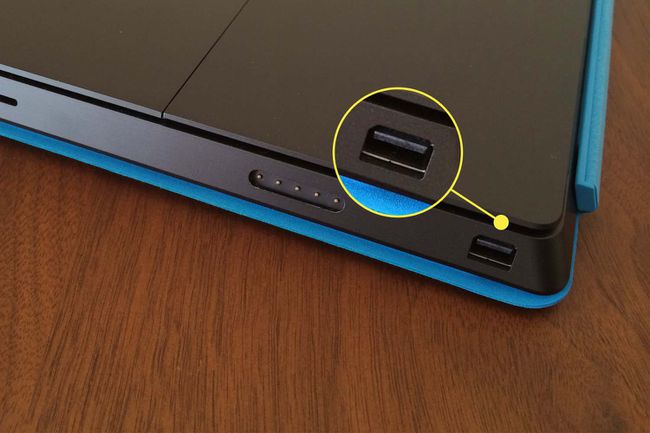
לאחר שחיברת את הצג החיצוני שלך, ה-Surface Pro שלך אמור לזהות אותו מיד, ותוכל להתחיל להשתמש בצג השני. זה ישכפל את תצוגת ה-Surface הרגילה שלך כברירת מחדל, אבל אתה יכול גם להרחיב אותו.
כיצד לחבר מספר מסכים ל-Surface Pro
למרות שאתה יכול להניע מספר צגים מפלט USB-C יחיד באמצעות שרשור דייזי, דרך הרבה יותר קלה היא להשתמש ב-Microsoft Surface Dock. זהו רכזת קטנה התואמת לכל Surface Pro מאז Surface Pro 3, ומעניקה למכשיר ה-Surface שלך מגוון רחב הרבה יותר של יציאות רבות יותר. הם כוללים ארבע יציאות USB-A, שקע אוזניות בגודל 3.5 מ"מ, יציאת Gigabit Ethernet וזוג יציאות Mini DisplayPort.
חבר את ה-Surface Dock ליציאת Surface Connect של Surface Pro שלך.
-
חבר את כבלי ה-Mini DisplayPort ל-Surface Dock ואת הקצה השני לצגים התואמים שלך.
לאחר מכן תוכל להשתמש בתצוגה הנוספת ככפולים של המסך הקיים שלך.

